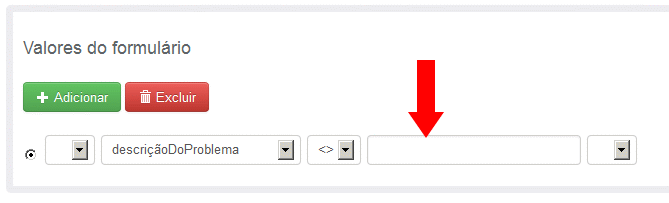O Condicional (Or) é um desvio que possui a seguinte funcionalidade:
O Condicional (Or) possui condições para cada sucessor relacionado. Quando a tarefa predecessora finaliza, todas as condições são avaliadas automaticamente e as que forem verdadeiras iniciarão suas tarefas.
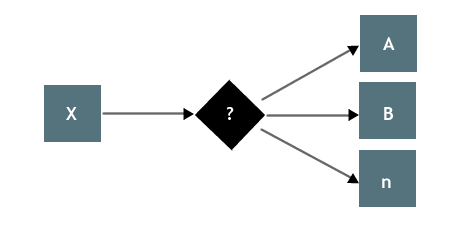
Sua caixa de propriedades possui os seguintes campos:
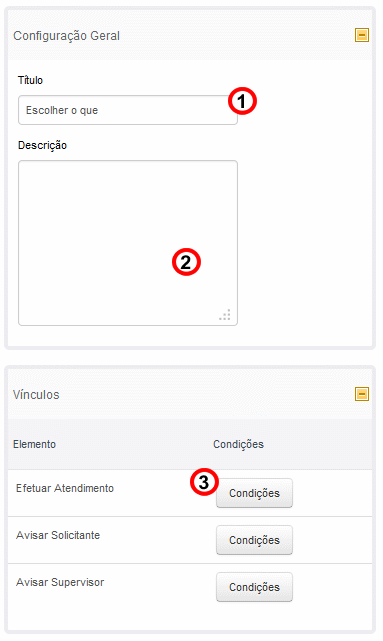
- Título: o título do desvio;
- Descrição: uma breve descrição do desvio, para referência futura;
- Vínculo: selecione, dentre os elementos disponíveis, qual elemento será o sucessor deste. Após selecionar o elemento, clique no botão "OK".
- Elementos Vinculados: nesta tabela, são listados os elementos sucessores para os quais esta conexão está ligada. Para excluir um vínculo, selecione o respectivo campo de marcação e clique em "Remover"
- Condições: para cada elemento vinculado, você poderá especificar as condições para sua execução.
Condições
Ao clicar no botão "Condições" de cada vínculo, a tela de configuração das condições é aberta:
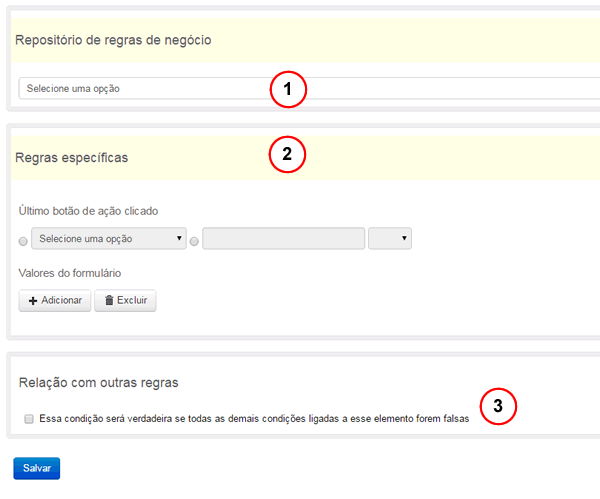
Nela, você poderá selecionar um dos três tipos de condições abaixo:
- Repositório de regras: nesse caso, essa condição será avaliada com base em uma regra específica de um grupo de regras de negócio específico.
Atenção. Esse recurso está disponível a partir da versão 3.4 do sistema
- Regras específicas: nesse caso, você irá definir condições específicas nessa condição que irão determinar que ela será verdadeira ou não;
- Relação com outras regras: você irá marcar essa opção caso essa condição deva ser verdadeira se todas as outras condições desse mesmo elemento condicional forem falsas;
Atenção. Esse recurso está disponível a partir da versão 3.4 do sistema
Especificamente sobre as regras de negócio específicas, temos:
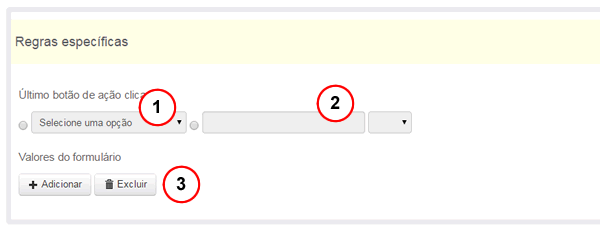
- Último botão clicado: selecione uma destas opções se a condição deve estar vinculado o último botão clicado na tarefa predecessora. Se, por exemplo, você selecionou a opção "Aprovada", a condição somente será verdadeira se o executor da tarefa anterior aprovou a requisição (ou seja, clicou no botão "Aprovado");
- Status Customizado: esse recurso não é mais suportadp pelo sistema e permanece por questões de legado;
- Valores do Formulário: se a condição do vínculo deve estar ligada a um valor do formulário, clique no botão "Adicionar" dentro desta caixa. Uma nova linha de condição será inserida. Esta condição possuirá os seguintes campos:
- Operador lógico: operador lógico que liga esta condição a condição anterior
- Parêntesis: abertura ou não de um parêntesis para consulta lógica
- Campo do formulário: selecione o campo do formulário para o qual estará associada esta condição
- Operador aritmético: selecione o operador aritmético que será utilizado para comparar o valor do formulário com o valor padrão definido
- Valor: digite o valor que será comparado com o valor do formulário. Exemplo: "1.000", "carro", "revisar".
Esse valor poderá conter o caracter "*" (asterisco, sem aspas) para representar pesquisas por termos selecionados. Por exemplo, se o valor do campo do formulário é "Vendas - Pessoa Física", e o valor do condicional é "Vendas*", a condição será verdadeira. Já a condição "*pessoa*" será verdadeira se o campo do formulário possuir o termo "pessoa" em qualquer posição do texto.
O valor da condição, igualmente, poderá representar um campo variável, seguindo o padrão de variáveis do Orquestra BPM. Sendo assim, é possível, por exemplo, digitar o texto {Formulario.idDoCampo}, comparando assim o valor de 2 campos do formulário. O termo "idDoCampo" deverá ser substituído pelo identificador do campo do formulário que se deseja comparar. - Parêntesis: fechamento ou não de um parêntesis para consulta lógica
O teste com Valores do Formulário somente pode ser utilizado com campos que não estão dentro de uma Tabela Multivalorada. Caso seja necessário testar campos desse tipo considere o uso de um Subprocesso com Multi-instância.
Teste de valores vazios
Para testar se um campo está vazio, simplesmente deixe o campo "valor" em branco, como abaixo: